


在使用Win7系统的时候,因为各种操作系统就会生成各种日志文件来记录硬件、软件以及系统的各种信息。这些系统日志文件可以帮助用户检索错误发生的原因,但随着时间的推移,它们会逐渐积压,导致系统存储空间减少,进而影响系统的性能。因此,定期清理Win7系统中的日志记录变得尤为重要。本文将详细介绍如何彻底清理Win7系统中的日志记录,以释放磁盘空间和提高系统性能。

一、教程系统环境
系统环境:Windows 7 SP1 64位旗舰版
电脑机型:联想ThinkPad T420
二、清理Windows 7日志记录的步骤
1、首先鼠标右键点击win7系统桌面上的“我的电脑”(或计算机)图标,在弹出的菜单中选择“管理”选项,进入计算机管理界面。
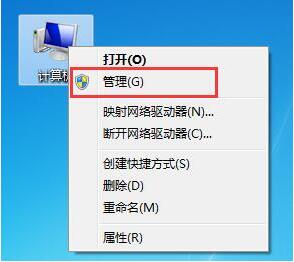
2、在在打开的计算机管理窗口中,点击左侧的事件查看器。
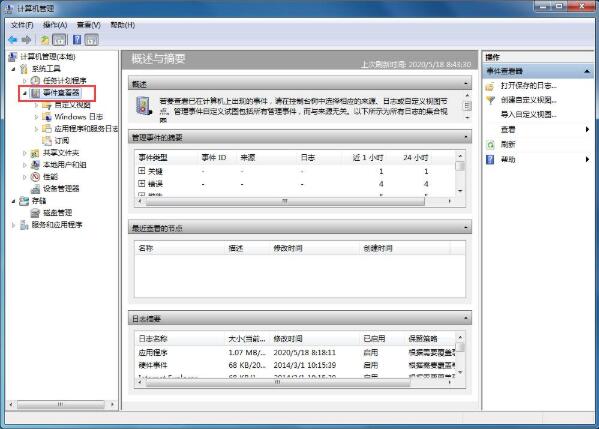
3、在事件查看器里面,点击展开windows日志,你将看到多个类别的日志类型,如应用程序、安全、设置、系统等,找到你想要删除的系统日志类型。

4、然后在窗口的右侧全选,要清除的日志。
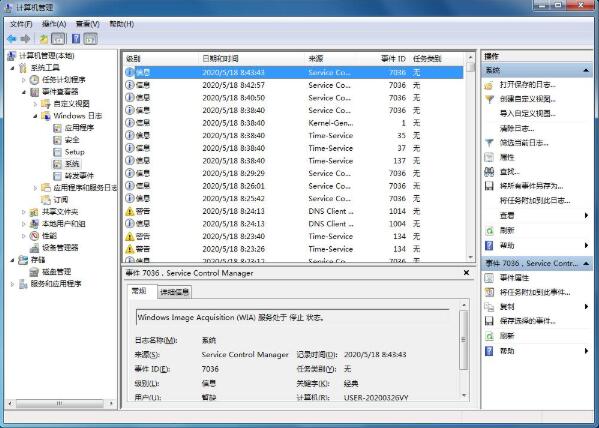
5、弹出的删除确定框,我们删除即可。
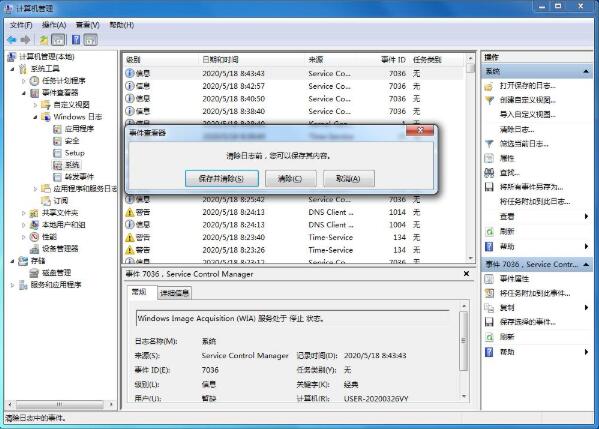
6、确定后所有的系统日志就消失了。
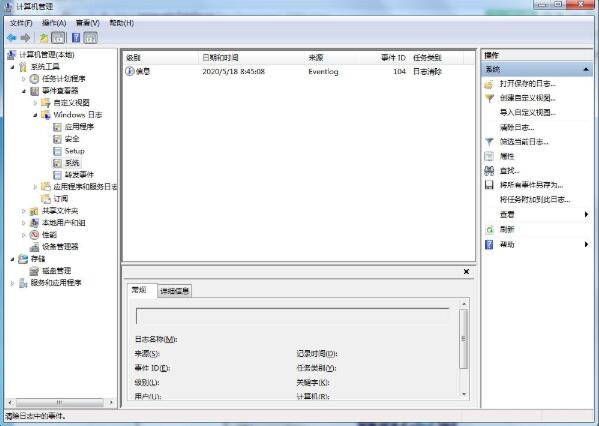
定期清理Windows 7中的日志记录不仅能帮助您释放磁盘空间,还能提升系统的性能。通过事件查看器、磁盘清理工具以及手动删除日志文件等方式,您可以有效地清理不必要的日志文件。不过,在清理前,记得备份重要日志,并确保了解清理的内容,避免误删有用的日志。
| 留言与评论(共有 0 条评论) |